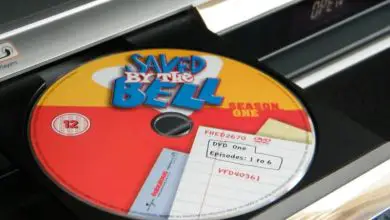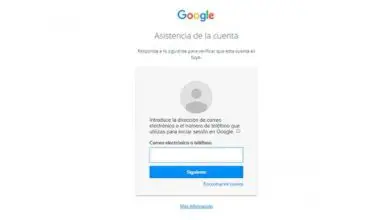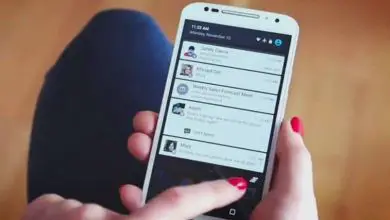Come condividere il mio schermo Android su qualsiasi computer tramite Wifi

Se hai bisogno di condividere il mio schermo Android sul tuo computer, abbiamo opzioni e metodi in modo che tu possa farlo in due modi diversi, gratuiti e con diverse difficoltà, in modo che tu possa scegliere quello più adatto a te.
Metodi per connettere il tuo dispositivo mobile al tuo computer
– ApowerMirror, un programma che ci permette di clonare lo schermo del nostro dispositivo mobile per renderlo una realtà all’interno del nostro computer senza bisogno di cavi poiché ha una connessione via Wifi che ci permette di usarlo in modalità wireless.
Attualmente il programma Apowersoft è disponibile per il download gratuito dal sito ufficiale e offre anche la connessione tramite dispositivi dotati di sistema operativo iOs. Allo stesso modo se hai un cellulare Android puoi collegarlo al PC Windows o al Mac,

Come usarlo per collegare il mio dispositivo a un computer?
- Per iniziare dobbiamo scaricare il programma ApowerMirror dal sito ufficiale e procedere all’installazione sul computer.
- Dopo aver inserito il programma all’interno del computer, è possibile utilizzare il metodo «Debug USB» per effettuare la connessione diretta via cavo al computer.
- Nella casella che richiede il tuo permesso, puoi inserire l’opzione «Accetta» e sarebbe già attiva per iniziare a utilizzare il programma.
- Consente la connessione tramite Wi-Fi in un modo molto semplice, dobbiamo solo attivare il Wi-Fi nel nostro dispositivo, cercheremo tra i dispositivi di connessione Wi-Fi l’opzione «Apowersoft» e la abbineremo.
- E in questo modo, se entrambi sono connessi alla stessa rete, potranno accedere allo schermo del dispositivo dal computer.
Un’altra opzione per connettere il mio dispositivo mobile al computer
– Droid @ screen, un’altra applicazione che ci aiuterebbe a connettere il nostro dispositivo mobile al nostro computer senza problemi e senza utilizzare una rete Wi-Fi. È gratuito, quindi ti dimenticherai di contrarre servizi a pagamento per poter accedere al servizio sul tuo computer.
- Per iniziare, dobbiamo scaricare il programma dal suo sito ufficiale, per il computer utilizzeremo Droid@screen e per il dispositivo mobile utilizzeremo l’ SDK di Android.
- Per utilizzarlo sul computer dobbiamo avere l’ultima versione di Java attiva e se non ce l’hai, devi installarla prima di installare Droid@screen.
- Poiché non disponiamo di una connessione Wi-Fi utilizzando questa opzione, possiamo utilizzare un cavo che collega il dispositivo al computer.
- Attiva l’opzione «Debug USB» e apri entrambe le applicazioni sul dispositivo e sul computer per collegarle.
- Guardiamo all’interno della posizione adb.exe in quanto segue: «C: \ Users \ Your Account Name \ AppData \ Local \ Android \ android-sdk \ platform-tools \ adb.exe».
- E in questo modo otterremo la connessione tramite cavo USB dal nostro dispositivo al computer.
Questo programma è pratico ma se o se dobbiamo avere sia programmi che applicazioni installati, sia sul nostro dispositivo mobile che sul nostro computer perché funzioni e faccia la connessione del bridge di debug all’interno del computer e questo è complesso per qualsiasi utente che lo fa non capisco molto sulla posizione dei file all’interno del computer.
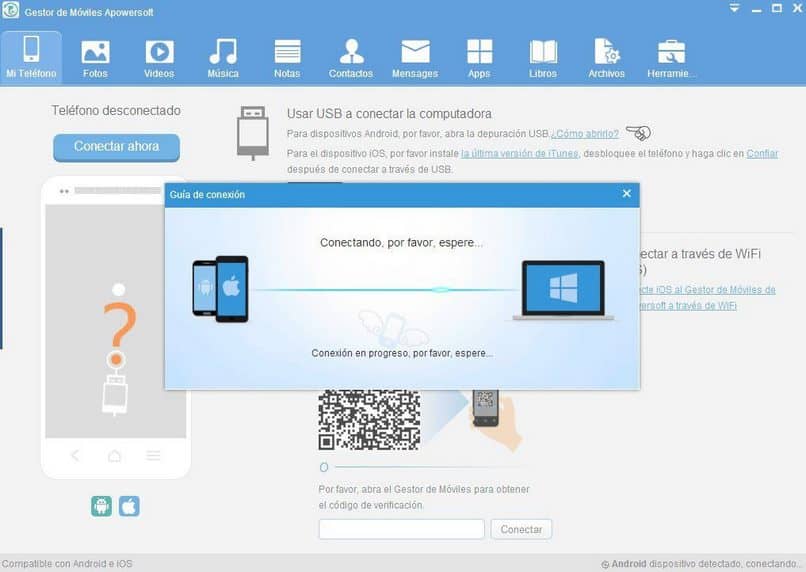
Diverse opzioni ma i loro risultati sono gli stessi, uno ha caratteristiche che l’altro non ha, ma entrambi svolgono la funzione a modo loro. Quale sceglieresti nel tuo caso?
Puoi trovare diverse opzioni per connettere il tuo dispositivo al computer, come collegare il mio telefono Android al PC senza cavi utilizzando Airdroid, alcune applicazioni sono a pagamento e altre sono gratuite. Un’opzione davvero importante è poter visualizzare il tuo cellulare su un computer e poterlo gestire facilmente come se fossi sul tuo dispositivo mobile nel caso tu abbia bisogno di lavorarci e ti dia fastidio farlo dal tuo cellulare è Perfetto.
Se questa guida completa su come condividere il mio schermo Android su qualsiasi computer tramite Wifi ti ha aiutato, puoi cercare altre guide su miracomosehace.com.